目次:
hostsファイルは、ドメイン名(ホスト名)をIPアドレスにマップするために使用されます。 これは、Linux、Windows、macOSを含むすべてのオペレーティングシステムで使用されるプレーンテキストファイルです。
hostsファイルはDNSよりも優先されます。 アクセスするWebサイトのドメイン名を入力するとき、ドメイン名は対応するIPアドレスに変換する必要があります。 オペレーティングシステムは、まず対応するドメインのホストファイルをチェックし、ドメインのエントリがない場合、指定されたドメイン名を解決するために構成済みのDNSサーバーを照会します。 これは、ドメインの世界的な解決方法ではなく、変更が行われたコンピューターのみに影響します。
ホストファイルを使用してドメインをIPアドレスにマッピングすることは、ドメインDNS設定を変更せずにWebサイトをテストする場合に特に便利です。 たとえば、Webサイトを新しいサーバーに移行していて、ドメインが新しいサーバーを指す前に、Webサイトが完全に機能するかどうかを確認する必要があります。 hostsファイルを使用して、コンピューター上のWebサイトをブロックすることもできます。
、Linux、macOS、Windowsでhostsファイルを変更する方法について説明します。
ホストのファイル形式
hostsファイルのエントリの形式は次のとおりです。
IPAddress DomainName
IPアドレスとドメイン名は、少なくとも1つのスペースまたはタブで区切る必要があります。
#
始まる行はコメントであり、無視されます。
hostsファイルにエントリを追加するには、テキストエディタでファイルを開きます。 以下にサンプルのhostsファイルを示します。
# Static table lookup for hostnames. # See hosts(5) for details. 127.0.1.1 linuxize.desktop linuxize 127.0.0.1 localhost
ホストファイルの変更は、DNSエントリがアプリケーションによってキャッシュされている場合を除き、すぐに有効になります。
変更を取り消すには、ファイルを開いて、追加した行を削除するだけです。
Linuxでホストファイルを変更する
Linuxでは、ファイルへのフルパスは
/etc/hosts
です。
以下の手順は、Ubuntu、CentOS、RHEL、Debian、およびLinux Mintを含むすべてのLinuxディストリビューションに有効です。
-
ターミナルウィンドウで、お気に入りのテキストエディターを使用してhostsファイルを開きます。
sudo nano /etc/hostsプロンプトが表示されたら、sudoパスワードを入力します。
ファイルの最後までスクロールして、新しいエントリを追加します。




変更を保存し、DNSキャッシュをフラッシュします。
dscacheutil -flushcache
結論
hostsファイルを使用すると、特定のドメイン名のIPアドレスを設定できます。
ご質問がある場合は、コメントをお気軽にお寄せください。
DNS端末IBM Apps for Linux Apps:「待っているのが疲れました」
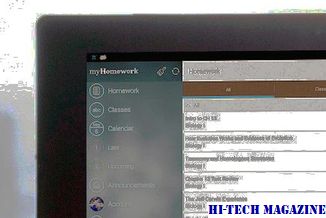
オープンソース・ソフトウェアは、 IBMオープンソースの専門家によれば、業界固有のエンタープライズ・アプリケーションに大きな進展をもたらさない可能性があります。
Linux vs Windows:Netbook質問

Jim Gettenはネットブックを購入する予定です。 LinuxやWindowsで買うべきでしょうか?
Windows、Mac、Linux、またはその他のオペレーティングシステムにします。 PDFファイルはほとんどのプラットフォームで互換性があります。また、ウイルスに感染することもほとんどありません。ポータブルドキュメントフォーマットで作成されたドキュメントは、ほとんどのWebブラウザで表示できます。

Web2PDF Converter











